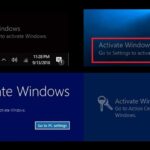Cara mengatasi proxy server error windows 10 – Pernahkah Anda mengalami error proxy server di Windows 10? Error ini bisa sangat mengganggu dan membuat Anda tidak bisa mengakses internet. Proxy server error bisa terjadi karena berbagai faktor, mulai dari konfigurasi proxy yang salah hingga konflik dengan antivirus atau VPN. Namun, jangan khawatir! Artikel ini akan membahas secara detail tentang cara mengatasi proxy server error di Windows 10.
Kami akan menjelajahi berbagai penyebab error proxy server, mulai dari konfigurasi yang salah hingga konflik dengan perangkat lunak lain. Kemudian, kami akan membahas langkah-langkah praktis untuk mengatasi error tersebut, mulai dari menonaktifkan proxy server hingga mereset pengaturan jaringan. Siap untuk mendapatkan koneksi internet yang lancar kembali? Mari kita bahas!
Penyebab Proxy Server Error Windows 10
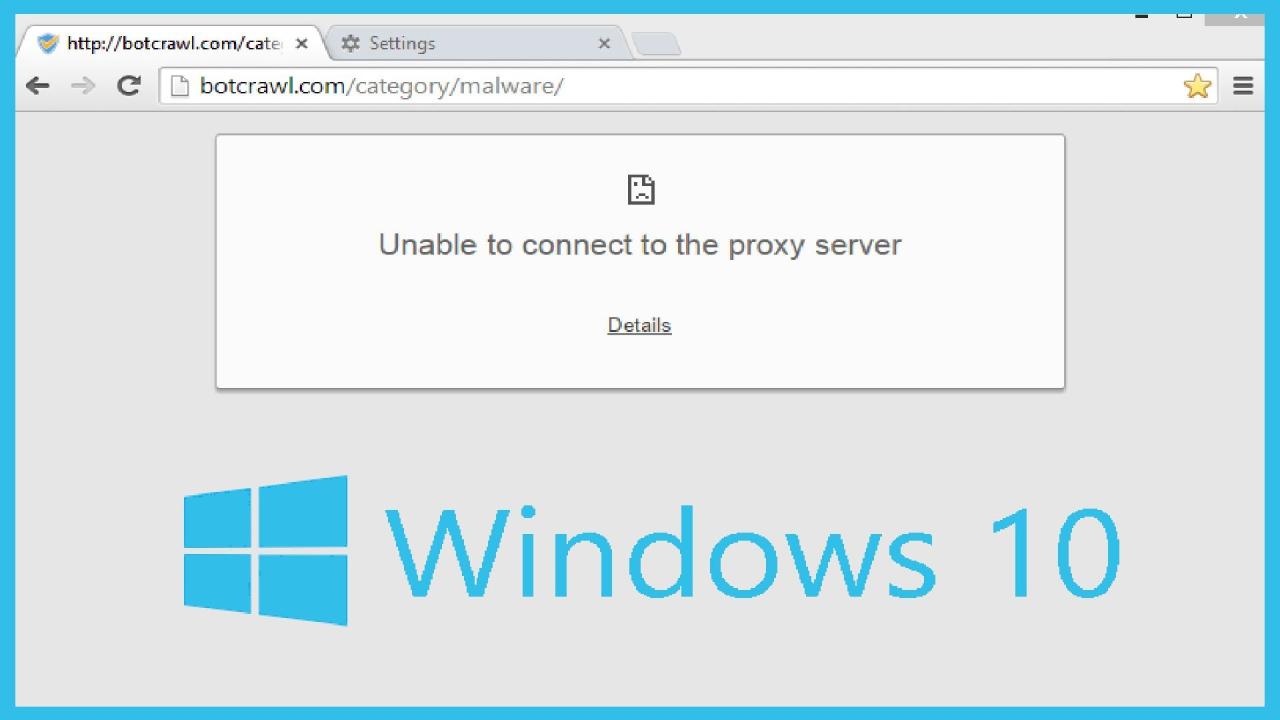
Proxy server error adalah masalah umum yang dihadapi pengguna Windows 10. Error ini terjadi ketika koneksi internet Anda tidak dapat melewati server proxy yang telah dikonfigurasi. Hal ini dapat terjadi karena berbagai alasan, mulai dari kesalahan konfigurasi hingga masalah jaringan. Memahami penyebab proxy server error adalah langkah penting untuk mengatasi masalah ini dengan tepat.
Penyebab Umum Proxy Server Error Windows 10
Berikut adalah beberapa penyebab umum proxy server error pada Windows 10:
| Penyebab | Deskripsi | Solusi Umum |
|---|---|---|
| Konfigurasi Proxy Server yang Salah | Pengaturan proxy server yang tidak tepat, seperti alamat server yang salah, port yang tidak valid, atau pengaturan autentikasi yang tidak benar, dapat menyebabkan error. | Periksa pengaturan proxy server Anda dan pastikan alamat server, port, dan autentikasi yang digunakan benar. |
| Masalah Koneksi Jaringan | Masalah koneksi internet, seperti koneksi yang lambat atau terputus, dapat menyebabkan proxy server error. | Pastikan koneksi internet Anda stabil dan berfungsi dengan baik. Periksa kabel jaringan, router, dan modem Anda. |
| Server Proxy Tidak Tersedia | Server proxy yang Anda gunakan mungkin sedang mengalami masalah atau sedang dalam pemeliharaan, yang menyebabkan koneksi gagal. | Hubungi administrator jaringan Anda atau penyedia layanan proxy untuk informasi lebih lanjut tentang status server. |
| Firewall atau Antivirus Memblokir Akses | Firewall atau perangkat lunak antivirus yang diinstal pada komputer Anda mungkin memblokir koneksi ke server proxy. | Tambahkan pengecualian untuk server proxy pada pengaturan firewall dan antivirus Anda. |
| Konflik Perangkat Lunak | Perangkat lunak lain yang diinstal pada komputer Anda mungkin berkonflik dengan pengaturan proxy server. | Coba nonaktifkan perangkat lunak yang mungkin berkonflik dengan pengaturan proxy server Anda. |
Sebagai ilustrasi, berikut contoh konfigurasi proxy server yang salah:
Misalnya, jika Anda mengkonfigurasi server proxy dengan alamat IP yang salah, seperti “192.168.1.1” alih-alih “192.168.1.2”, koneksi internet Anda tidak akan dapat terhubung ke server proxy dan akan menyebabkan error.
Cara Mengatasi Proxy Server Error Windows 10
Proxy server error di Windows 10 bisa menjadi masalah yang mengganggu, karena menghalangi akses ke internet. Error ini bisa muncul karena berbagai faktor, mulai dari pengaturan proxy yang salah hingga masalah dengan driver jaringan. Namun, jangan khawatir! Ada beberapa cara untuk mengatasi masalah ini. Berikut adalah beberapa langkah yang bisa kamu coba.
Menonaktifkan Proxy Server
Cara paling mudah untuk mengatasi proxy server error adalah dengan menonaktifkan proxy server. Ini bisa dilakukan dengan mudah melalui pengaturan Windows.
- Buka menu Start dan ketik “Internet Options”.
- Pilih “Internet Options” dari hasil pencarian.
- Pada tab “Connections”, klik tombol “LAN settings”.
- Pada kotak dialog “LAN Settings”, hilangkan centang pada opsi “Use a proxy server for your LAN”.
- Klik tombol “OK” untuk menyimpan perubahan.
- Restart komputer Anda.
Mereset Pengaturan Jaringan
Jika menonaktifkan proxy server tidak berhasil, kamu bisa mencoba mereset pengaturan jaringan di Windows 10. Cara ini akan mengembalikan semua pengaturan jaringan ke default, termasuk pengaturan proxy.
- Buka menu Start dan ketik “cmd”.
- Klik kanan pada “Command Prompt” dan pilih “Run as administrator”.
- Ketik perintah berikut di Command Prompt dan tekan Enter:
netsh winsock reset - Ketik perintah berikut di Command Prompt dan tekan Enter:
netsh int ip reset - Restart komputer Anda.
Memeriksa dan Memperbarui Driver Jaringan
Driver jaringan yang usang atau rusak bisa menjadi penyebab proxy server error. Pastikan driver jaringan Anda sudah diperbarui ke versi terbaru.
- Buka menu Start dan ketik “Device Manager”.
- Pilih “Device Manager” dari hasil pencarian.
- Perluas kategori “Network adapters”.
- Klik kanan pada driver jaringan Anda dan pilih “Update driver”.
- Pilih “Search automatically for updated driver software”.
- Ikuti petunjuk di layar untuk menyelesaikan proses pembaruan driver.
Memeriksa dan Mengonfigurasi Firewall
Firewall bisa memblokir koneksi internet, termasuk koneksi proxy. Pastikan firewall Anda tidak memblokir koneksi proxy.
- Buka menu Start dan ketik “Windows Security”.
- Pilih “Windows Security” dari hasil pencarian.
- Pilih “Firewall & network protection”.
- Pilih jaringan yang sedang Anda gunakan (misalnya, “Private” atau “Public”).
- Klik “Allow an app through firewall”.
- Klik “Change settings”.
- Pastikan aplikasi proxy Anda sudah diizinkan melalui firewall.
Mengatasi Error Proxy Server Terkait VPN
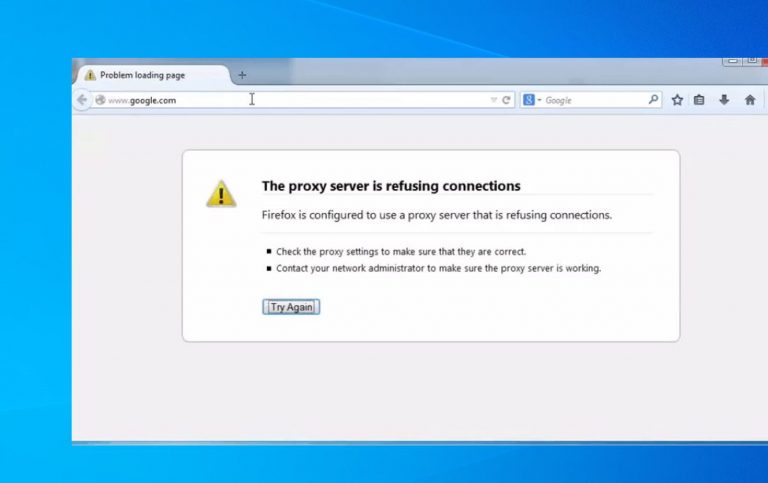
Salah satu penyebab umum error proxy server di Windows 10 adalah penggunaan VPN. Ketika Anda menggunakan VPN, koneksi internet Anda melewati server VPN, yang bisa menyebabkan konflik dengan pengaturan proxy yang ada di Windows 10. Jika Anda mengalami error proxy server saat menggunakan VPN, ada beberapa cara untuk mengatasinya.
Memeriksa dan Mengonfigurasi Pengaturan VPN
Langkah pertama adalah memeriksa dan mengonfigurasi pengaturan VPN Anda untuk memastikan semuanya berjalan dengan benar. Berikut adalah beberapa langkah yang bisa Anda ikuti:
- Buka aplikasi Settings di Windows 10.
- Pilih Network & Internet, lalu pilih VPN.
- Pilih VPN yang sedang Anda gunakan, lalu klik Properties.
- Periksa pengaturan VPN, terutama pengaturan proxy. Pastikan pengaturan proxy tidak bertentangan dengan pengaturan proxy yang ada di Windows 10.
- Jika Anda menemukan konflik, Anda bisa mengubah pengaturan proxy di VPN atau di Windows 10. Pastikan untuk menyimpan perubahan Anda.
Mematikan dan Mengaktifkan Kembali VPN
Jika Anda masih mengalami error proxy server setelah memeriksa dan mengonfigurasi pengaturan VPN, Anda bisa mencoba mematikan dan mengaktifkan kembali VPN. Berikut adalah langkah-langkahnya:
- Buka aplikasi Settings di Windows 10.
- Pilih Network & Internet, lalu pilih VPN.
- Pilih VPN yang sedang Anda gunakan, lalu klik Disconnect.
- Tunggu beberapa saat, lalu klik Connect.
Jika langkah-langkah di atas tidak berhasil, Anda bisa mencoba untuk mengontak penyedia VPN Anda untuk mendapatkan bantuan lebih lanjut.
Mengatasi Error Proxy Server Terkait Antivirus
Error proxy server di Windows 10 bisa disebabkan oleh berbagai faktor, salah satunya adalah antivirus yang terpasang di komputer. Antivirus, dalam upaya melindungi komputer dari ancaman, terkadang dapat memblokir koneksi internet atau mengacaukan pengaturan proxy. Hal ini dapat mengakibatkan error proxy server yang mengganggu aktivitas online Anda.
Menonaktifkan Sementara Antivirus
Cara paling mudah untuk mengetahui apakah antivirus Anda adalah penyebab error proxy server adalah dengan menonaktifkan sementara antivirus tersebut. Setelah dinonaktifkan, cobalah untuk mengakses internet kembali. Jika error proxy server hilang, maka berarti antivirus Anda adalah penyebabnya.
- Buka aplikasi antivirus Anda.
- Cari opsi untuk menonaktifkan perlindungan real-time atau perlindungan antivirus.
- Ikuti petunjuk yang diberikan oleh antivirus Anda untuk menonaktifkan perlindungan sementara.
- Coba akses internet kembali.
Mengecualikan Program dari Pemindaian Antivirus
Jika menonaktifkan antivirus bukan solusi yang ideal, Anda dapat mencoba mengecualikan program tertentu dari pemindaian antivirus. Ini memungkinkan program tersebut untuk berjalan tanpa gangguan dari antivirus, yang dapat membantu mengatasi error proxy server.
- Buka aplikasi antivirus Anda.
- Cari opsi pengaturan atau preferensi.
- Cari bagian yang berhubungan dengan pengecualian atau daftar putih.
- Tambahkan program yang Anda curigai menyebabkan error proxy server ke dalam daftar pengecualian.
- Simpan pengaturan.
Pencegahan Error Proxy Server Windows 10
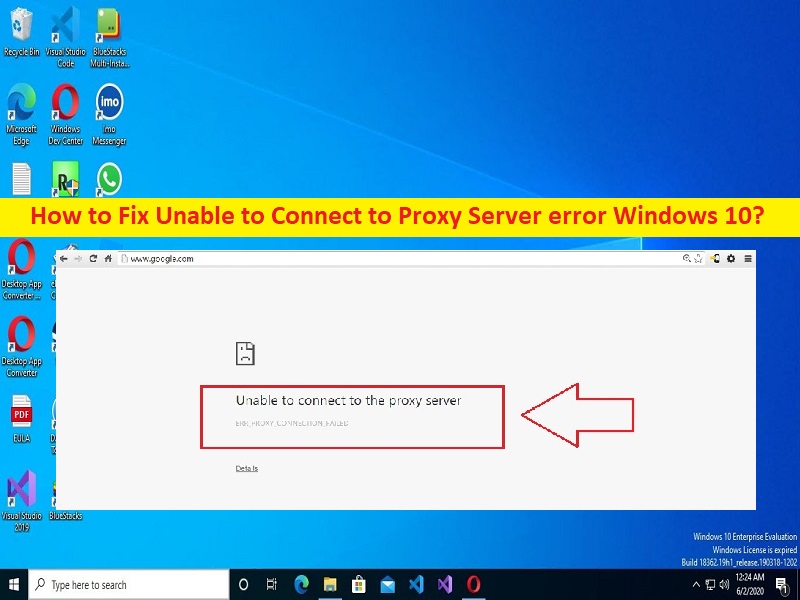
Setelah mengetahui berbagai cara mengatasi error proxy server di Windows 10, langkah selanjutnya adalah mencegah error tersebut agar tidak terjadi lagi. Dengan memahami penyebab dan cara mengatasi error, Anda dapat mengambil langkah-langkah preventif untuk menjaga koneksi internet Anda tetap stabil dan lancar.
Menjaga Sistem Operasi dan Driver Jaringan Tetap Terbarui
Salah satu penyebab utama error proxy server adalah sistem operasi dan driver jaringan yang usang. Pembaruan sistem operasi dan driver jaringan biasanya berisi perbaikan bug dan peningkatan keamanan, termasuk perbaikan untuk masalah proxy server. Dengan memperbarui sistem operasi dan driver jaringan secara berkala, Anda dapat mengurangi risiko error proxy server dan meningkatkan stabilitas koneksi internet.
Menggunakan Pengaturan Proxy Server yang Benar
Pengaturan proxy server yang salah dapat menyebabkan error. Pastikan Anda menggunakan pengaturan proxy server yang benar dan sesuai dengan kebutuhan Anda. Berikut beberapa tips untuk menggunakan pengaturan proxy server yang benar:
- Pastikan alamat proxy server dan port yang Anda gunakan benar.
- Jika Anda menggunakan proxy server untuk keperluan tertentu, seperti mengakses situs web yang diblokir, pastikan proxy server tersebut dapat diandalkan dan aman.
- Jika Anda tidak yakin dengan pengaturan proxy server yang tepat, hubungi administrator jaringan atau penyedia layanan internet Anda untuk mendapatkan bantuan.
Memeriksa Konfigurasi Jaringan, Cara mengatasi proxy server error windows 10
Konfigurasi jaringan yang salah juga dapat menyebabkan error proxy server. Periksa pengaturan jaringan Anda dan pastikan semuanya sudah benar. Berikut beberapa hal yang perlu Anda periksa:
- Pastikan koneksi internet Anda stabil dan terhubung dengan benar.
- Periksa pengaturan firewall dan antivirus Anda. Pastikan tidak ada pengaturan yang memblokir akses ke proxy server.
- Jika Anda menggunakan VPN, pastikan VPN tersebut terhubung dengan benar dan tidak mengganggu koneksi proxy server.
Menghindari Penggunaan Proxy Server yang Tidak Terpercaya
Proxy server yang tidak terpercaya dapat menjadi sumber masalah keamanan dan error. Gunakan proxy server yang tepercaya dan aman. Jika Anda tidak yakin dengan keamanan proxy server, sebaiknya hindari menggunakannya.
Mematikan Proxy Server Jika Tidak Dibutuhkan
Jika Anda tidak menggunakan proxy server, matikan pengaturan proxy server di Windows 10. Ini dapat membantu mencegah error proxy server dan meningkatkan kecepatan koneksi internet.
Ulasan Penutup
Dengan memahami penyebab dan solusi dari error proxy server di Windows 10, Anda dapat mengatasi masalah ini dengan mudah dan kembali menikmati akses internet yang lancar. Ingat, selalu periksa pengaturan proxy, firewall, dan antivirus Anda untuk memastikan tidak ada konflik yang menyebabkan error. Jika Anda masih mengalami masalah, jangan ragu untuk mencari bantuan dari teknisi profesional.
FAQ Terperinci: Cara Mengatasi Proxy Server Error Windows 10
Bagaimana cara mengetahui penyebab error proxy server?
Anda dapat memeriksa log error Windows atau menggunakan alat diagnostik jaringan untuk mencari petunjuk tentang penyebab error.
Apakah saya harus menggunakan proxy server?
Tidak selalu. Jika Anda tidak memerlukan proxy server, Anda dapat menonaktifkannya untuk mencegah konflik.
Apa yang harus dilakukan jika error proxy server terjadi setelah menginstal program baru?
Coba hapus instalasi program baru tersebut dan lihat apakah error proxy server teratasi.